小伙伴们常常会在网上下载一些 PPT 模板,或者在公司内部会发放一些公司相关培训的 PPT 资料,我们在浏览这些 PPT 文档或者 PPT 资料的时候,有一些文档上面是会带有水印的。这些水印的目的是为了保护 PPT 文档的版权不受侵犯,比如说我们在将 PPT 文档打印出来的时候,这些水印就会在打印件上面了。这样子对我们保护 PPT 文档的版权是非常有帮助的,那么如何批量给 PPT 添加版权说明的水印呢?
要保护 PPT 文档的版权,我们通常会在 PPT 上面添加版权说明的水印。比如说“某某培训机构专用”、“”某某公司版权所有”等等字样,这些水印都是文档的拥有者为了保护文档版权不受侵犯而添加上面的水印。这在我们平常处理比较隐私或者比较重要的 PPT 资料的时候是非常有用的。那么如何才能够给 PPT 添加版权说明的水印呢?我们有多种方式可以实现,可以自己通过 Office 来制作水印,也可以通过一些其他的在线工具来制作水印,只要是能满足我们需求的方法,我们都可以使用。
而今天要给大家介绍的就是使用「我的ABC软件工具箱」这个工具帮我们实现给 PPT 添加版权说明的水印,这个工具有什么特色呢?相对于其他的给 PPT 添加水印的工具,它有什么优势呢?想象一下,假如我们有几万个 PPT 文档都需要添加版权说明的水印,那么我们就需要找到一种批量处理的方式了。而这个工具刚好能满足我们的需求。接下来我们就一起来看一下他是如何做到一次性批量给多个 PPT 添加版权说明的水印的吧。
我们打开「我的ABC软件工具箱」,按下图所示,左侧选择「文件水印」,右侧选择「PPT 添加水印」的功能。
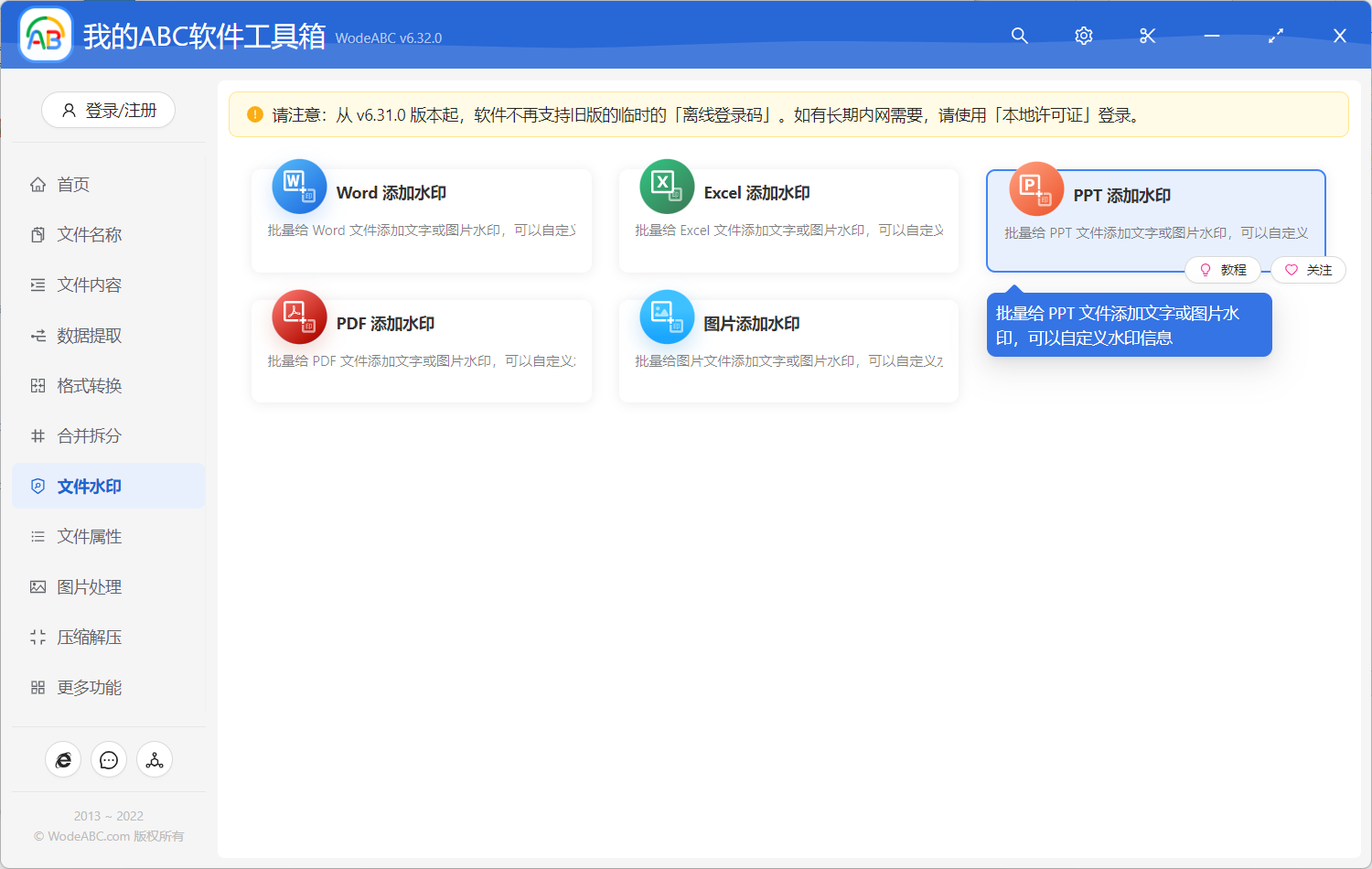
上图高亮的菜单按钮就是我们今天要使用的功能了。这里我们也能看到,除了可以给 PPT 添加水印之外,还可以批量给 Word 添加水印,批量给 Excel 添加水印,批量给 PDF 添加水印,批量给图片添加水印。
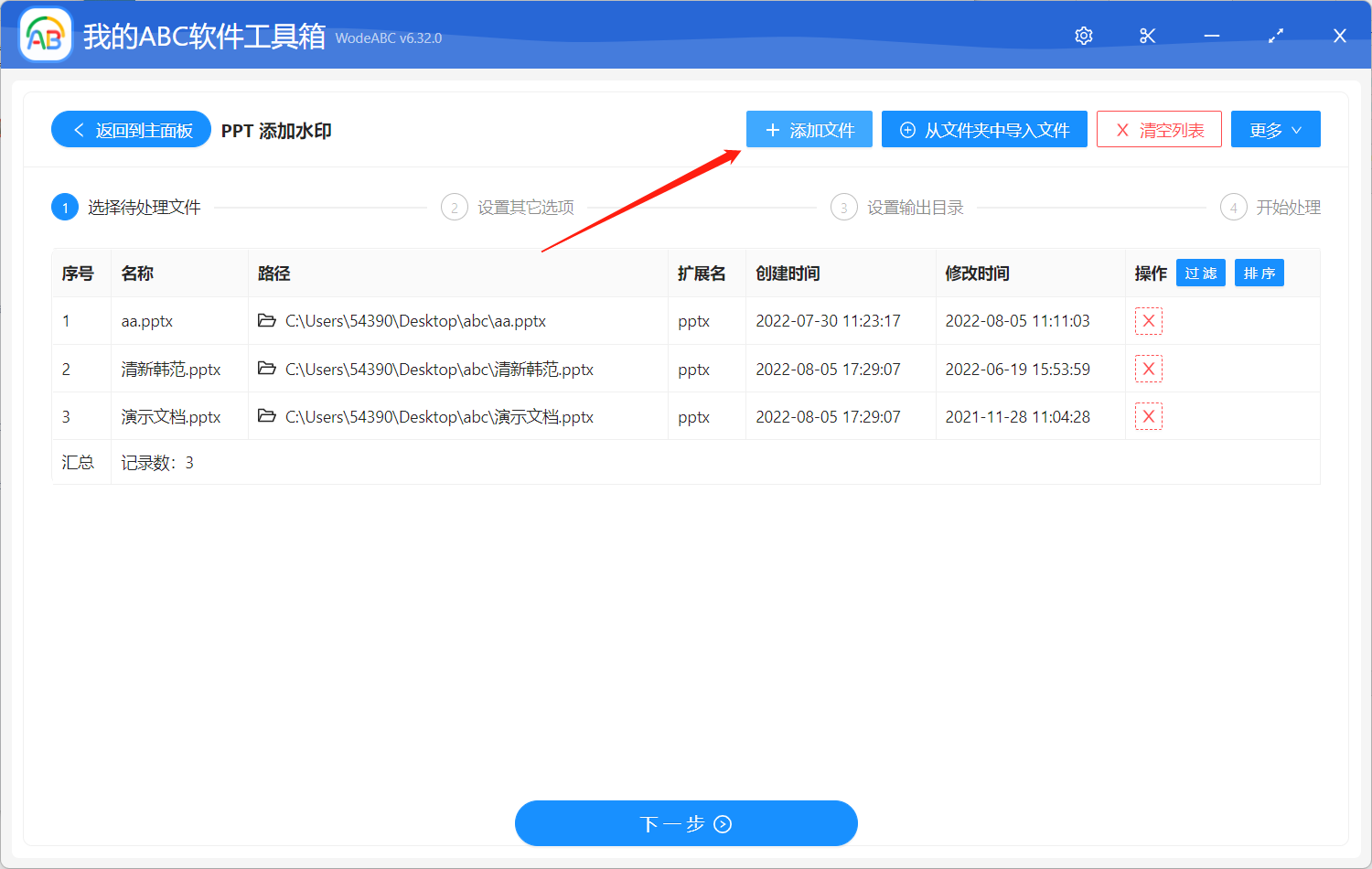
进入到功能内部之后,我们首先就要选择需要添加版权水印的 PPT 文档了。这里我们可以一次性选择非常多的 PPT 文档,选择好之后,我们就可以点击下一步进入到水印设置的界面了。
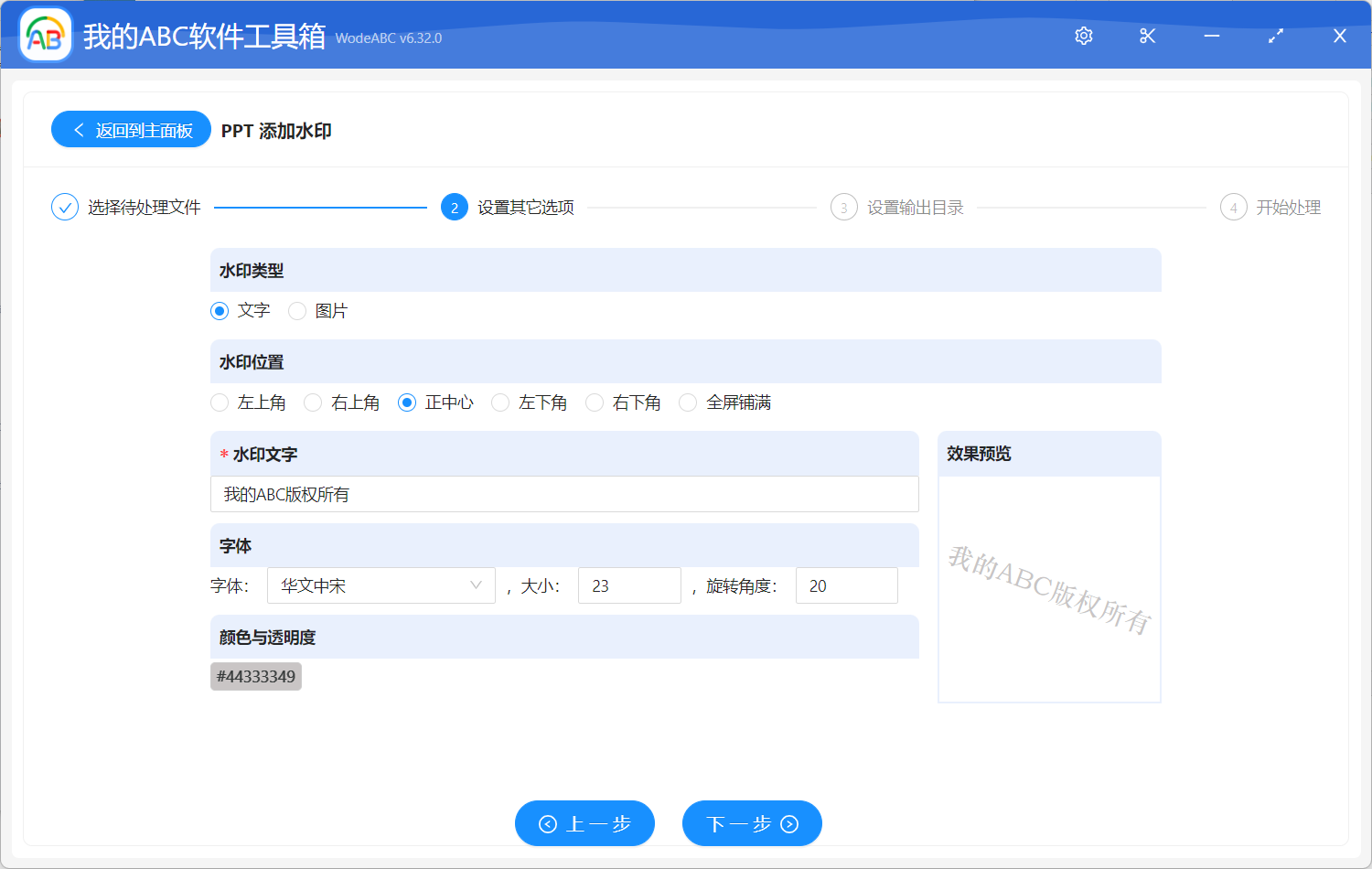
选项设置的界面非常的丰富,我们可以给 PPT 加上各种样式的水印。可以支持文字水印,也可以支持图片水印。可以支持将水印放在不同的位置或者是铺满整个 PPT 的页面。这里大家可以根据自己的实际需要进行设置填写。
做好水印设置之后,我们就可以点击下一步进行输出目录的设置了。这里比较简单,所以就不再展示了。这只好输出目录之后我们继续点击下一步交给软件帮我们实现批量给 PPT 添加版权说明的水印的操作了。在软件处理完成,我们在进入到输出目录查看一下处理后的 PPT 文档,我们全都已经被加上了我们设置好的版权水印了。